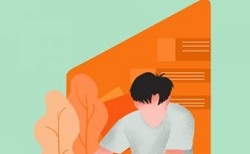简介:大学硕士与本科性能升级毕业论文开题报告范文和相关优秀学术职称论文参考文献资料下载,关于免费教你怎么写性能升级方面论文范文。

你需要运行速度更快的系统吗?那就安装速度更快的部件.这个简单的办法可以解答每个电脑用户时不时提出的这个问题.但替换部件不是免费的,手头拮据的电脑发烧友知道,关键是把钱花在刀刃上.这就是为什么PC World实验室力求弄清楚哪些升级方案可以为电脑带来性能最大效益的原因.
首先,我们把基准测试分成了两部 用软件、照片编辑和电影编码),另一分:一个是一般系统任务(包括办公应 个是游戏.然后,我们又把升级方案分成四类:处理器、内存、硬盘和图形卡.
我们选择了两款基本的测试系统,代表用户们可能希望通过硬件升级来更新的几种台式机,一款是用了三年的Polywell电脑,配备3.4GHz奔腾D处理器、2GB内存、500GB硬盘和GeForce8800GT图形卡;另一款是用了一年的戴尔电脑,配备2.8GHz酷睿i7处理器、4GB内存、1TB硬盘和Radeon HD5670图形卡.然后,我们使用上述升级方案的各种组合,对系统进行了测试,看看哪种配置可以带来性能上的最大效益.每款电脑的效果大不一样,但数据支持了哪些升级方案最明智方面的一些基本结论,我们给出的建议也许会让你觉得惊讶.
升级处理器:我们将Polywell的处理器从奔腾D升级到酷睿2芯片后,全面提升了性能,效果立竿见影.升级到2.67GHz酷睿2四核后,一般应用程序的性能提升了36.8%.使用旧款3.OGHz酷睿2双核效果还要好,性能猛增了52.6%-这可能是由于酷睿2双核中的前端总线速度比酷睿2四核还要快.就这两种升级方案而言,图形性能的提升幅度还要大.而器升级方案价位适中.酷睿2双核升级是所有升级中最超值的方案之一,总体性能每提升一个百分点,成本只要2.91美元.
升级内存:传统观念始终认为,升级系统内存后,系统性能会立马提升.升级内存很容易,也是个明智之举,因为内存很便宜.但如果你的电脑已有了相当大的内存,增添更多内存可能收不到速度大幅提升的效果.比如说,当我们将2GB系统升级到4GB后,一般应用程序的性能仅仅提升了1.3%;游戏方面几乎没什么改善.同样,我们将用了一年的戴尔电脑的内存从4GB升级到8GB后,性能只提升了3%.在测试中升级内存带来的效果有限,因而购买更多内存几乎没多大意义.
升级硬盘:固态硬盘技术有望显著缩短硬盘延迟时间.而在我们的测试中,从7200转/min的500GB传统硬盘升级到120GB固态硬盘后,一般应用程序的性能提升了8.0%,而游戏性能提升了18.4%.
固态硬盘可不便宜,而且存储容量大大减小(本文中减小了近75%).不过,由于一般应用程序性能每提升一个百分点要花26.58美元,游戏性能每提升一个百分点要花11.41美元,高级用户可能觉得这笔钱还是值得花的. 升级图形卡:这方面没什么秘密之处.升级到更新的图形卡会给你的游戏带来明显效果.当我们把旧的Polywell升级到Radeon HD6870图形卡后,游戏性能提升了14.9%.而在比较新的戴尔电脑上,Radeon HD6850将这台机器上玩游戏的性能足足提升了117.2%.但这两种方案都未能提升一般应用程序的性能.
好处有点不一样,Polywell的性能每提升一个百分点要花15 .10美元,成本很高;戴尔的性能每提升一个百分点只要1.54美元,成本极低.这使得升级这台电脑上的图形卡成为这次所有升级中最经济高效的升级方案.
升级多个部件:如果你同时升级多个部件,效果可能还要好.旧的Polywell台式机上同时升级上述四大部件:处理器、内存、硬件和图形卡后,系统速度加快了67.1%,游戏性能更是提升了166.3%.当然我们花的钱也更多,但性能的总体提升幅度远高于各升级方案带来的性能提升幅度之和.最终,我们为总体性能每提升一个百分点花了10.21美元,使得升级四大组件成为一种极其合理的划算方案.
当然,你没必要什么都升级,最稳妥的办法就是,重点关注导致性能瓶颈的部分.要找到这些瓶颈部分,请访问Windows Performance Informationand Tools(性能信息和工具)控制面板.注意面板的Windows ExperienceIndex(Windows体验指数)中列出来的最低数字,然后升级相应部件.
有选择性升级:如果你完全应该购买新电脑,升级一大堆部件还有必要吗?再怎么样,升级总归有难度,成本又高:我们购买Polywell升级所需的部件花了大约700~800美元,有些处理器比购买一些新电脑的论文范文还高.
抛开精力和风险不说,在一些情况下升级还是有必要的.显卡在这方面是个痛处,因为采用集成显卡的新电脑在我们的游戏基准测试中表现极差.如果你需要比目前电脑更好的游戏性能,那么关注新的图形卡比购买一台采用集成显卡的新电脑更明智.
一般应用程序方面情况就不一样.由于单单升级处理器提升的性能不明显,我们只好为可超频的3.3GHz酷睿i5电脑(配备4GB DDR3内存和10000转/min硬盘)花了850美元.这种情况下,购买一台新电脑更明智,但在几乎其他各种情况下,有选择地升级将是最明智的选择.
运行病毒扫描:你的电脑很可能没有病毒,但何不扫描一下,做到心里有谱?安排在深夜时间,每周扫描一次反病毒程序,那样不会干扰你平日使用电脑.
升级电源设置:默认情况下,Windows将使用电池的电脑(即笔记本电脑)设成“Balance”(平衡)电源计划方案.这个设置在性能与电池续航时间之间达成了很好的平衡,但如果你一直将电脑插在电源插座,电池续航时间就无关紧要.
你可以使用高性能的电源计划,以此提升笔记本电脑的性能,Windows在默认情况下隐藏了该电源计划.要使用该电源计划,点击系统托盘中的电池图标,选择More power options(更多电源选项).选择Show additional plans(显示附加计划)旁边的下拉按钮,选择High performance(高性能).除了其他改进外,它会关闭让电脑进入睡眠模式的选项,那样你离开电脑后,大幅节省了重启时间.
千万别忘了卸载:电脑上装有大量软件没什么好难为情的.毕竟,Windows就是用来在一个熟悉的平台上运行成千上万个应用程序.问题在于,每个应用程序都要在硬盘上占用空间,有许多在系统启动时就要运行,只要你的电脑开着,它们就会耗用系统内存,无论你有没有在使用这个程序.
访问“Programs and Features”(程序和功能)控制面板,将这里列出来的你确信平时不用的任何应用程序卸载掉.不再使用iPod吗?光苹果一家公司就在我们测试电脑上安装了六个应用程序.要注意你不再使用的任务栏和某些产品(如打印机、调制解调器、摄像头、论文范文和鼠标)的设备驱动程序.点击
Unin
为了减少系统里面的Uninstall(卸载), ’
垃圾,应定期清理“程即可删除每一项
序和功能”控制面板(可能得重启好多
中的已安装程序.次).
清理硬盘:硬盘上装好多东西不是问题,除非硬盘塞满了,Windows不得不想方设法到处寻找可用空间,以便存储文件. 凡是可以转移到外部硬盘或其他存储介质上的文件,统统倒过去.然后,运行Disk Cleanup(磁盘清理)实用程序,清除垃圾内容,比如临时文件、旧的安装程序和回收站里面的垃圾.要访问磁盘清理实用程序,在Start(开始)菜单搜索框中输入disk cleanup.选择代表你想要清除的每一种文件的方框,让磁盘清理实用程序发挥其功效.
试一下ReadyBoost:如果你有一台旧电脑,内存又很少,那么只要使用ReadyBoost这招“骗术”,就可以适当提升速度.ReadyBoost技术让你把U盘插到电脑上后,用它来取代真正的内存模块.要用这一招,就需要一个高速USB端口和一只大容量的高速闪存盘.如果闪存盘很适合ReadyBoost,Windows会提供你插入后可以启用它的一个选项.自动播放窗口弹出后来,选择Speed up my system(加速我的系统),然后,按指示操作即可.
试试新的驱动程序:按照传统观点,要是电脑运行没什么问题,不该安装新的驱动程序,因为这么做可能会破坏之前运行正常的系统.诚然,这种负面结果会出现,但是安装新驱动程序后提高电脑性能的可能性要大得多.
为了尽量减小不靠谱的驱动程序更新影响电脑正常运行的风险,先建立一个系统还原点,要是万一出了岔子,可以回到那个点:在Start(开始)菜单搜索框中输入create a restorepoint,在打开的窗口中点击Create(创建).这相当于编织了一张安全网,不管发生什么情况,都可以借助它来保护系统.
升级驱动程序的下一站应该是Windows Update.点击Check for Updates(检查更新),然后点击表明有多少更新可用的文本.微软通常把驱动程序更新归类为可选更新,所以就算Windows Update文本表明不需要任何重要新,还是应该点击链接.选中任何更新驱动程序旁边的复选框,点击确定以安装.
下一步,访问生产电脑或电脑连接设备的厂商的网站,在支持网页中找到你的机器后,下载出现的任何新的驱动程序.大多数情况下,你得知道安装在电脑上的某一个硬件是什么(如果你不确信某个部件的型号,请检查Windows设备管理器),应该只下载你需要的驱动程序.按指示安装新的驱动程序.这一步通常需要运行一个简单的可执行文件,然后重启系统.在每次安装驱动程序后,要全面测试一下系统.如果升级的驱动程序有好多个,就要建立另外的系统还原点.更新BIOS、主板驱动程序和图形卡驱动程序对于性能提升的作用最大.
ipad怎么升级设备性能:2014款路虎揽胜行政版 2014款路虎揽胜行政版论文范文 越野性能升级
去掉启动画面:启动画面( splashscreen)本身不会减慢电脑的运行速度,但不管什么时候运行某个程序,启动画面都会增加一点时间,这个时间会积少成多.你可以在程序的设置中关闭许多启动画面.关闭启动画面也许不会让程序装入的速度大大加快,但让你会有这样的感觉.
清除启动程序:电脑中数量惊人的程序很可能在你不知情的情况下,在系统启动时装人了无用内容.可以把它们清理掉.首先,在Start(开始)菜单搜索框中msconfig,看看启动队列里面有什么项目.点击Start up(启动)选项卡,你会看到系统启动期间装入的各个项目,可能包括延长启动时间的许多程序(臭名昭著的例子包括QuickTime和Adobe开发的任何程序).不要勾选不希望电脑在启动期间装入的每个应用程序旁边的方框.
另一个办法是使用Soluto( find.pcworld.com/70486),这个免费工具采用众包( crowd-source)的模式,执行同样的操作.要是你不确信系统配置窗口的一些应用程序有何用处,Soluto就可以告诉你,还能告诉你每个程序在启动期间到底花去多少时间.要注意的地方是:Soluto本身会导致系统慢几秒,所以你只有知道系统在启动期间装入了可以安全删除的许多程序,就行了.
关闭搜索索引:能够以类似谷歌的速度在电脑中搜索,这是Windows 7(以及Vista)的最大亮点之一.但是如果你管理得井然有序,可能不需要使用这项功能——不管你做得多么井井有条,索引服务都会让系统慢下来,有时很明显.
要更改索引设置,在Start(开始)菜单提示符下输入services,运行Services(服务)应用程序.向下滚动,鼠标右击Windows Search,然后选择Properties(属性).在这里,将“Startuptype”(启动类型)改成Disabled(禁用),最后点击确定.
限制Aero的效果:Windows的桌面画面(半透明窗口、变化的背景和其他外表装饰)看上去当然很漂亮.但那些效果会大大减慢系统的运行速度.
要禁用这些效果, 打开Personalization(个性化)控制面板,在主窗口中向下滚动到“Basic andHigh Contrast Themes”(基本和高对比主题).Windows 7基本主题很吸引人,但占用的图形显示功能要少得多.
如果你想作更细微的调整,打开Performance Information andTools(性能信息和工具)控制面板,点击左窗格中的Adjust visual effects(调整视觉效果).你在这里会发现二十多个特定的设置,可通过调整来提升电脑速度;只要点击Adjust forbest performance(调整为最佳性能)按钮,然后点击确定,即可关闭.
删除Peek:Aero Peek和AeroSnap各自耗用的系统资源数量比较少,但是禁用Aero Snap可以消除不得不手动取消的意外窗口,从而可能会节省时间.
要访问这些功能,在Start(开始)菜单提示符处输入ease,选择Ease ofAccess Center(轻松访问中心).点击屏幕底部的Make it easier to focus ontasks(使任务更容易被关注).勾选显示为Prevent windows from beingautomatically arranged when moved tothe edge ofthe screen(防止将窗口移动到屏幕边缘时自动排列窗口)的方框,以关闭Aero Snap.
要关闭Aero Peek,鼠标右击任务栏,选择Properties(属性).然后不要勾选Use Aero Peek to preview the desk论文范文(使用Aero Peek预览桌面).
禁用压缩功能:要是你的硬盘容量相当大,就没理由对硬盘上你经常使用的文件夹进行压缩.实时动态地对文件解压缩只会减慢访问文件的速度. 想对压缩文件夹进行解压缩(没有安装第三方压缩软件),鼠标右击该文件夹,选择Extract All(全部解压缩).按提示操作,为解压缩文件选择存放路径,然后删除原来的压缩文件夹.
不使用缩略图:如果你曾经试过在含有几百个图片的文件夹中浏览缩略图片,恐怕知道Windows在处理这项任务时不尽如人意.要禁用缩略图选项,打开资源管理器,依次点击Tools(工具)和Folder Options(文件夹选项).点击View(视图)选项卡.勾选第一个选项Always show icons、never thumbnails(始终显示图标、从不显示缩略图)的方框.
考虑使用注册表清理工具:注册表清理工具在支持者眼里是救星,而在诋毁者眼里则是鸡肋,双方各执一词.我们只想表明这个观点:注册表垃圾工具对一些人来说可能有用,我们见证了对注册表进行全面清理后,一台用了几年的电脑提升了性能,至少有一定幅度的提升.(当然,遵照本文介绍的其他方法也有所帮助.)
值得一试的工具有免费的CCleaner( find.pcworld.com/71543)和收费的PC ToolsRegistry Mechanic(find.pcworld.com]71544,每年30美元)、IoloSystem Mechanic(find.pcworld.coml71545,40美元),但不能保证效果.
下面这些常用方法重点分析网络方面,以便提升电脑速度.
全部升级到IEEE 802.11n:升级到一款更新的路由器会有所帮助——但前提是,网络上的所有设备都支持它.新路由器搭配旧笔记本电脑不会大幅提升性能,除非你就在无线连接区域边缘;这种情况下,你能获得更好的性能,就因为新路由器的信号更强.如果你想从IEEE 802,11n级路由器获得最高的吞吐.量,就必须使用WPA2加密(或者根本不用加密),旧的WPA加密机制在只有IEEE 802.11n最大理率速率一半的速率下运行.
调整天线:要调整网络的性能,最容易的办法无疑是移动路由器上的天线,如果路由器有外露天线的话.试试不同位置——直立、倾斜45 0、水平横放,或者若有多根天线,采用上述几种组合.调整天线最多可以将网络吞吐量提升20%,具体取决于路由器.
你也可以移动路由器.许多用户似乎认为,一旦路由器安装完毕,位置就要保持不动.并非如此:线缆调制解调器可以连接至任何一只正常工作的电缆出线盒,数字用户线( DSL)调制解调器可以连接至任何一条电话线.一条经验法则是,让调制解调器(和路由器)的位置尽量挨近电脑会最常使用的地方.如果你在家里安装了几台电脑,就把网络设备放在尽量当中的位置.许多家庭在安装时,将调制解调器和路由器放在地下室,网络速度因距离和干扰的共同影响而减慢.
检查有没有不速之客:当众多设备同时使用带宽时,网络性能就会受影响.当然,你可以监测自己使用互联网的情况,但如果使用网络连接的不单单是你,会怎么样?要确定不速之客是不是在“蹭”你的网络,查看路由器配置工具中的DHCP客户机列表.大多数这类列表列出了连接至网络的每个设备,包括介质访问控制( MAC)地址和电脑主机名.要是你看到除了自己的笔记本电脑和台式机外,还有其他设备,也用不着担忧:无线打印机、联网家庭影院设备、媒体服务器、智能手机及其他无线装置都可能会出现在该列表中.但如果你发现了不该出现在其中的设备,就要考虑升级到更高的无线安全级别,并且更改管理员论文范文和加密密钥.
对流量进行整形:如果你打算进行一番高级的网络微调,不妨考虑为路由器确定流量优先级.流量优先级确定(又叫流量整形)这项技术让你能够要求网络:让一种流量优先另一种流量传输.比如说,你可能希望为语音和视频赋予最高优先级,以便视频通话可以流畅进行,不会时断时续,而为电子邮件和文件下载赋予较低优先级,因为它们对传输延迟不大敏感.
如今,越来越多的路由器在添加服务质量功能.应该寻找为游戏应用或者为“专家”设计的路由器款式,如D-LinkDIR-655,然后大胆进入到产品配置菜单中的QoS(服务质量)设置.真正的专家可能还会考虑为流行的路由器(如Linksys系列路由器)下载第三方固件,为网络路由器添加支持服务质量的功能.
总结:本论文主要论述了性能升级论文范文相关的参考文献,对您的论文写作有参考作用。
ipad怎么升级设备性能引用文献:
[1] 优秀企业转型升级论文题目 企业转型升级论文题目怎样取
[2] 新颖的企业转型升级论文参考文献 企业转型升级核心期刊参考文献有哪些
[3] 企业转型升级论文大纲格式 企业转型升级论文大纲如何写